שימו לב! טיפ זה קיים גם בגירסת GIMP אשר נכתבה עבור תוכנת GIMP החופשית להורדה.
מדי פעם אנחנו נהיה מעונינים להפוך תמונת צבע לתמונת שחור לבן. יש מספר רב של דרכים לעשות זאת, החל מדרכים מאוד פשוטות ועד לדרכים מאוד מסובכות שדורשות ידע רב ב- Photoshop או תוכנות עריכה אחרות. בד"כ התוצאה הישירה של העלמת הצבע מתוך התמונה היא לא משביעת רצון ויש צורך בדרך אחרת להפוך את התמונות לשחור-לבן.
היום נלמד דרך פשוטה מאוד, שלא דורשת ידע רב, כיצד להפוך את תמונות הצבע שלכם לתמונות שחור-לבן וזאת בכמה צעדים פשוטים. אם עד עכשיו נהגתם להשתמש בפקודה Desaturate כדי להפוך את התמונות שלכם לשחור-לבן צפויה לכם הפתעה נעימה.
תמונה זו אנחנו רוצים להפוך לתמונת שחור-לבן
הפיכת התמונה לשחור-לבן על ידי שימוש בפקודה Desaturate אינה משביעת רצון כפי שניתן לראות בתמונה למטה.
ביצוע Desaturate פשוט אינו משביע רצון
אם כן בואו נשפר את התמונה שלנו. ראשית עלינו לפתוח תמונת RGB עם כל נתונים הצבע שלה.
כעת אנחנו ניצור Adjustment Layer חדש מסוג Hue/Saturation . לחצו על הכפתור Adjustment Layer כדי לבחור את סוג ה- Adjustment Layer שאנחנו מעונינים בו. כאמור אנחנו רוצים ליצור Adjustment Layer מסוג Hue/Saturation . בחלון שייפתח אנחנו לא נשנה כלום אלא פשוט נלחץ על OK . נשנה כעת את ה- Blend Mode של ה- Layer שיצרנו ל- Color .
יצירת Adjustment Layer חדש ושינוי ה-Blend Mode שלו
השלב הבא יהיה ליצור עוד Adjustment Layer אלא שהפעם אנחנו נוריד את הרמה של ה- Saturation כל הדרך למטה עד -100 . נלחץ על OK . כאן אנחנו לא נשנה את ה- Blend Mode של ה- Layer ונשאיר אותו כפי שהוא.
הורדת ה-Saturation
כעת סמנו את ה- Layer הראשון שיצרנו (זה שבמצב Color ) ולחצו עליו לחיצה כפולה כדי לקבל את החלון Hue/Saturation . כעת התחילו לשחק עם הערכים שבחלון וצפו במתרחש! אני מציע להתחיל עם Hue ואח"כ לשנות את שאר הערכים. כאשר אתם מרוצים מהתוצאה לחצו על OK ושטחו את התמונה על ידי לחיצה על Layer > Flatten Image .
התמונה הסופית היא בעלת גוונים עמוקים ועשירים
כעת התמונה שלנו היא בעלת גוונים הרבה יותר עשירים ועמוקים משהייתה אילו היינו משתמשים בפקודה הפשוטה Desaturate . שיטה זו מאפשרת לכם ליצור תמונות שחור-לבן מדהימות בקלות רבה מבלי שתצטרכו לחשוב יותר מדי. כל שינוי שאתם עושים נראה מיד על המסך ומאפשר לכם לעצור ברגע שאתם מרוצים מהתמונה סיום